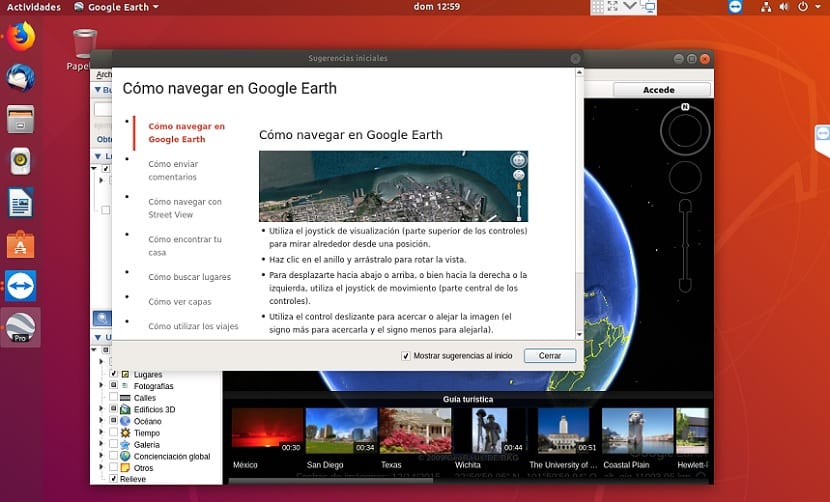
Google Earth je program, ki nam zagotavlja virtualni globus ki vam omogoča, da potujete kamor koli, sedi za pisalno mizo in si ogledujete več kartografij, ki temeljijo na satelitskih fotografijah, fotografijah iz zraka, geografskih informacijah iz podatkovnih modelov GIS z vsega sveta in računalniško ustvarjenih modelih.
Raziskujete lahko kjer koli na zemlji tudi v 3D in tudi zunaj zemlje. Lahko raziskujete površje Lune in Marsa ter raziskujete zvezde na nočnem nebu.
Program je pod imenom EarthViewer 3D ustvarilo podjetje Keyhole Inc, ki ga je financirala Centralna obveščevalna agencija. Podjetje je leta 2004 kupil Google, ki je prevzel aplikacijo.
Program je na voljo v različnih licencah, vendar je najbolj priljubljena brezplačna različica, na voljo za mobilne naprave, tablične računalnike in osebne računalnike.
Lastnosti.
Med glavnimi značilnostmi tega programa lahko izpostavimo, da že ima v celoti 3D zemljevide. Na zavihku "Voyager" v programu Google Earth lahko obiščete različne kraje, ki jih je UNESCO razglasil za svetovno dediščino človeštva.
Druga značilnost te nove različice programa Google Earth je funkcija 'Imel bom srečo', kjer bo platforma uporabnika z enim samim klikom prepeljala na naključno mesto z namenom, da vas preseneti. Ko pride do cilja, Google popotniku ponudi informativno kartico, kjer lahko izvejo več o kotu, do katerega so bili prepeljani.
- Vmesnik v angleščini, španščini, francoščini in nemščini.
- Bodite povezani s programom 3D za modeliranje SketchUp, iz katerega lahko 3D modele stavb naložite v Google Earth.
- Nadzorna plošča, ki moti bolj diskretno in pridobi prostor za prikaz slik.
- Izboljšave, ki omogočajo oglejte si "teksturirane" 3D slike (bolj realistične površine, okna, opeke ...)
- S funkcijo Google Earth Mars lahko:
- Oglejte si slike, ki jih je prenesla NASA pred nekaj urami na živi plasti z Marsa.
- Izvedi interaktivni obisk Marsa.
- Oglejte si 3D modele izvidniških vozil in upoštevajte njihove poti.
- Oglejte si vodene oglede pristajalnih mest, ki jih pripovedujejo astronavti iz programa Apollo.
- Oglejte si 3D modele vesoljskih misij.
Kako namestiti Google Earth na Ubuntu 18.04?
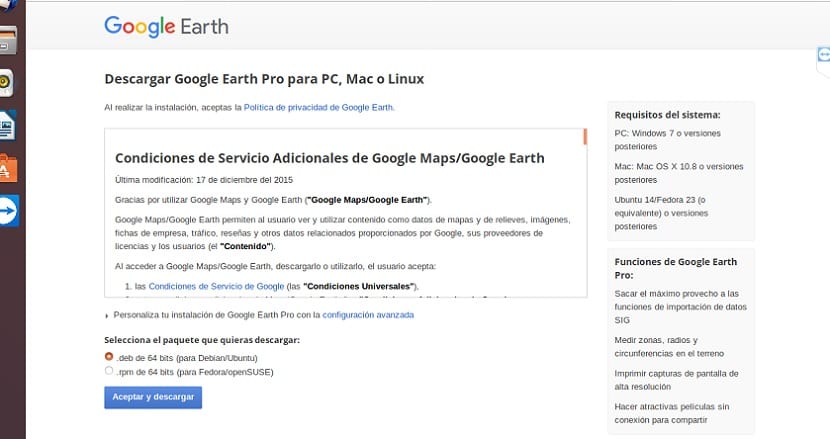
Za namestitev programa Google Earth v naše računalnike najprej moramo namestiti nekaj odvisnosti ki so potrebne za delovanje programske opreme v našem računalniku. Katere so naslednje, jih bomo iskali s podporo Synaptic:
- lsb-invalid-mta
- lsb-security
- lsb-core
Ali če vam je ljubše to lahko storite iz terminala z naslednjimi ukazi:
wget http://archive.ubuntu.com/ubuntu/pool/main/l/lsb/lsb-invalid-mta_4.1+Debian11ubuntu8_all.deb
wget http://archive.ubuntu.com/ubuntu/pool/main/l/lsb/lsb-security_4.1+Debian11ubuntu8_amd64.deb
wget http://archive.ubuntu.com/ubuntu/pool/main/l/lsb/lsb-security_4.1+Debian11ubuntu6.2_amd64.deb
sudo dpkg -i *.deb
sudo apt -f install
Čeprav je glavna veja Ubuntuja le 64-bitna, njegovi izpeljanki, kot sta Xubuntu ali Kubuntu, še naprej podpirajo 32-bitne sisteme, zato delimo tudi odvisnosti teh sistemov.
Za primer 32-bitnih sistemovPreden začnete s postopkom, namestite 32-bitne knjižnice, ki jih program potrebuje, tako da v terminal vnesete naslednji ukaz.
sudo apt-get install libfontconfig1:i386 libx11-6:i386 libxrender1:i386 libxext6:i386 libgl1-mesa-glx:i386 libglu1-mesa:i386 libglib2.0-0:i386 libsm6:i386
Naredite to zdaj, če prenesemo odvisnosti z:
wget http://archive.ubuntu.com/ubuntu/pool/main/l/lsb/lsb-invalid-mta_4.1+Debian11ubuntu8_all.deb
wget http://archive.ubuntu.com/ubuntu/pool/main/l/lsb/lsb-security_4.1+Debian11ubuntu8_i386.deb
wget http://archive.ubuntu.com/ubuntu/pool/main/l/lsb/lsb-security_4.1+Debian11ubuntu6.2_i386.deb
sudo dpkg -i *.deb sudo apt -f install
Zdaj moramo le še odpreti uradno spletno stran projekta in naložiti paket deb, ki nam ga ponujajo, povezava je to.
Ko je prenos končan, lahko aplikacijo namestimo z našim najljubšim upraviteljem paketov, ali če želite, lahko odprete terminal in izvedete naslednji ukaz:
sudo dpkg -i google-earth-stable*.deb
Po potrebi z ukazom namestite programske odvisnosti:
sudo apt-get install -f -y
In s tem bomo imeli program nameščen v našem sistemu, poiskati ga moramo le v meniju aplikacije, ne pozabite pa, da lahko izkoristijo 7 brezplačnih dni, ki jih Google ponuja, da preizkusi svoje pro funkcije.
"Google Earth je program, ki sem ga preizkusil ..."
Predvidevam, da gre za napako, ki jo je povzročil samodejni popravek, toda tam bi moralo biti "določa".
Pozdravljeni, naredil sem vse korake za namestitev programa Google Earth v Ubuntu 18.04, to je ikona, vendar je ne morem zagnati, hvala in pozdrav
Hvala za prispevek !! Sledil sem korakom in deluje dobro.
Naslovi odvisnosti povzročajo napako 404, ne da bi še naprej iskali